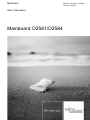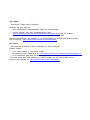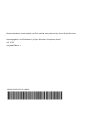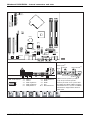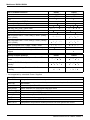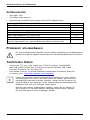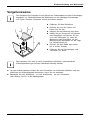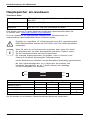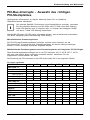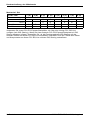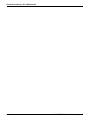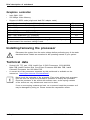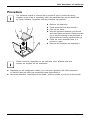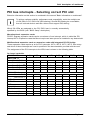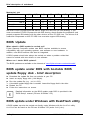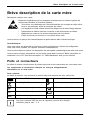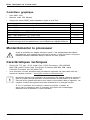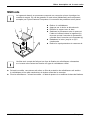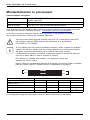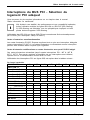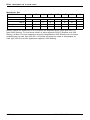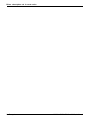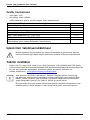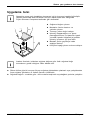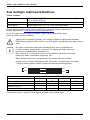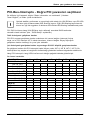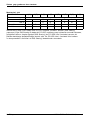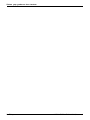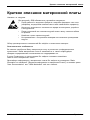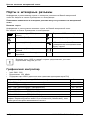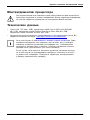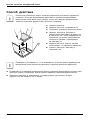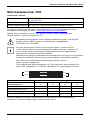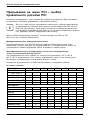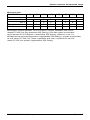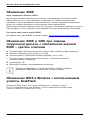Fujitsu ESPRIMO P5925 Le manuel du propriétaire
- Taper
- Le manuel du propriétaire

Mainboard Deutsch, English, Français,
Türkçe, Русский
Short Description
Mainboard D2581/D2584
La page est en cours de chargement...
La page est en cours de chargement...
La page est en cours de chargement...

Mainboard D2581/D2584 - Internal co
nnectors and slots
USB dual channel
External connectors rear Front panel
1
2
1 = VCC C
3 = Data negative C
5 = Data positive C
4 = Data negative D
PCI1
PCI2
PCI e x 16
Frontpanel
Power supply
FAN control
Power supply 1
PCI e x1
TPM Enable
Battery
Fan 1
Power supply 2
10
SATA
Intrusion
USB
1+2
PS2
Audio
Floppy Connector
SPDIF
Audio
Frontpanel
1
3
2
4
optional
USB 3+4
USB 5+6
45
SATA
2 = VCC D
6 = Data positive D
8 = GND
10 = Not connected
9 = Key
7 = GND
Channel B
Channel A
1) Both connector positions possible
2) 2pin or 3pin connector possible
1
2
HD-LED
Power On/Off
Recovery Password
1)
Reset
Power On LED
2)
Speaker
Recovery inserted = The system starts
from floppy and allows a BIOS recovery
Password inserted = System- and BIOS
Password are skipped when device is
switched on
A26361-D2581-Z140-1-7619
Fan 2
Intel-LAN
Broadcom-
LAN
Parallel port
Super
I/O
A26361-D2581-Z110-1-8N19, edition 1

Mainboard D2581/D2584
List of o nbo ard Featu res D2581 D2584
Chipset
Intel® iQ33 Intel® iQ35
Board size
µBTX µBTX
VGA
Audio / 8-channel / S/PDIF /-/- /-/-
Buzzer / int. Speaker Sup port
-/
-/
LAN 1 Gbit / 100 Mbit/ 10 Mbit / / / /
LAN ASF /Aol / WoL / Boot /iAMT /-/ / /- /-/ / /
Serial ATA / ATA / RAID /-/- /-/
FireWireT M / USB 2.0 - / -/
FAN monitored PSU* / CPU FAN(1) / AUX1 (FAN2) /
AUX2 (FAN3)
-/-/-/-
/ / /-
FAN controlled PSU* / CPU FAN(1) / AUX1 (FAN2) /
AUX2 (FAN3)
/ / /- / / /-
TEMP monitored CPU / ONB1 / ONB2 / HDD / / /- / / /-
SmartCard SystemLock (USB / serial)
/- /-
Fujitsu Siemens C omputers Keyboard Power Button
Support
Special onboard features
D2581 D2584
Silent Fan / Silent Fan LT / System Guard / Silent
Drives
-/
/ / /-/ /
Recovery BIOS / Desk Update / Multi Boot / Safe
Standby
/ / / / / /
HDD Password / Logo Boot / In tel O n Scre en
Branding
/ / / /
* not supported by stand ard Powe r Supplies
Special F eatu res
Green Edition
Halogen-free and lead-reduced product
Silent Fan
Independent temperature related processor fan and system fan supervision
and control
System Guard View and adjust Silent Fan
Silent Drives
Noise reduction for optical and hard disk drives
Safe Standby Prevents data loss in S3 (Save-to-RAM)
Recovery BIOS Restores a corrupted BIOS
Desk Update
Simple driver update with DU CD
Multi Boot
Comfortable boot from any boot device
HDD Passwort
Access protection for ATA5/ATAI5 disk drives
Silent Fan LT
Independent temperature related processor fan and system fan control
A26361-D2581-Z110-1-8N 19, edition 1

Kurzbeschreibung des Mainboards
Kurzbeschreibung des Mainboa
rds
Hinweise zu den Baugruppen
Beachten Sie bei Baugruppen mit EG B unbedingt Folgendes:
• Sie müssen sich statisch entladen (z. B. durch Berühren eines geerdeten
Gegenstands), bevor Sie mit B augruppen arbeiten.
• Verwendete G eräte und Werkzeuge müssen frei von statischer Aufladung sein.
• Ziehen Sie den Netzstecker, b evor Sie Baugru ppen stecken oder ziehen.
• Fassen Sie die Baugruppen nur am Rand an.
• Berühren Sie keine Anschluss-Stifte oder Leiterbahnen auf der Baug ruppe.
Eine Übersicht der Leistungsmerkmale finden Sie im Datenblatt.
Besondere Merkmale
Ihr Mainboard ist in verschieden en Ausbaustufen erhältlich. Abhängig von der Konfiguration
Ihres Mainboards besitzt oder unterstützt das Mainboard bestimmte Merkmale.
In diesem Handbuch finden Sie die wichtigsten Eigenschaften dieses Mainboards beschrieben.
Weitere Informationen zu Mainboards finden Sie im Handbuch "Basisinformationen Mainboard"
auf der CD "User Documentation" oder "OEM Mainboard" bzw. im Internet.
Anschlüsse und Steckverbinder
Die Position der Anschlüsse un d Steckverbinder Ihres Mainboards finden
Sie am Anfang des Hand buches.
Die m arkierten Kompon enten und Steckverbinder müssen nicht auf
dem Mainboard vorhanden sein.
Externe Anschlüsse
Die Position der externen Anschlüsse Ih res M ainboa rds finden Sie am Anfang des Handbuches.
PS/2-Tastaturanschluss,
violett
(optional)
PS/2-Mausanschluss, grün
(optional)
LAN-Anschluss (RJ-45) Mikrofonanschluss, rosa
Audioeingang (Line in), h
ellblau
USB – Universal Serial Bus
, schwarz
Audioausgang (Line out), hellgrün VGA, blau
Serielle Schnittstelle, türkis
Die externen USB-Anschlüsse auf der Rückseite dürfen zusammen
bis max. 2 A belastet werden.
A26361-D2581-Z110-1-8N19, Ausgabe 1 Deutsch - 1
La page est en cours de chargement...
La page est en cours de chargement...
La page est en cours de chargement...
La page est en cours de chargement...
La page est en cours de chargement...

Kurzbeschreibung des Mainboards
BIOS-Update
Wann sollte ein BIOS-Update durchgeführt werden?
Fujitsu Siemens Computers stellt neue BIOS-Versionen zur Verfüg ung, um die Kompatibilität
zu neuen Betriebssystemen, zu neuer Software oder zu neuer Hardw are zu gewährleisten.
Außerdem können neue BIOS-Funktionen integriert werden.
Ein BIOS-Update s ollte auch immer dann durch geführt werden, wenn ein Problem besteht,
das sich durch neue Treiber od er neue S oftw are nicht b eheben lässt.
Wo gibt es BIOS -Up dates?
Im Internet unter "
www.fujitsu-siemen s.com/mainboa rds" finden Sie die BIOS-Updates.
BIOS-Update unter DOS mit startfähiger
BIOS-Update-Diskette – Kurzbeschreibung
► Laden Sie die Update-Datei von unserer Internet-Seite auf Ihren PC.
► Legen Sie eine leere Diskette (1,44 MByte) ein.
► Führen Sie die Update-D atei aus (z. B. 2461103.EXE).
Es wird eine startfäh ige Update-Diskette erstellt. Lassen Sie diese Diskette im Laufwerk.
► Starten Sie den PC ne u.
► Folgen Sie den Bildschirmanweisungen.
Detaillierte Informationen zum BIOS-Update unter DOS finden Sie im Handbuch
zum "BIOS-Setup" (CD "Drivers & Utilities").
BIOS-Update unter Windows m
it dem
Utility DeskFlash
Ein BIOS-Update kann mit d
em Utility DeskFlash auch direkt unter Windows durchgefü hrt werden.
DeskFlash befindet sich au
f der CD "Drivers & Utilities" (unter DeskUpdate).
A26361-D2581-Z110-1-8N19, Ausgabe 1 Deutsch - 7
La page est en cours de chargement...
La page est en cours de chargement...
La page est en cours de chargement...
La page est en cours de chargement...
La page est en cours de chargement...
La page est en cours de chargement...
La page est en cours de chargement...
La page est en cours de chargement...

Brève desc ription de la carte mère
Contrôleur graphique
• Intel GMA 3100
• Mémoire vidéo 256 Moctets
• Support de cartes ADD2 (carte adaptateur single et dual DVI)
Résolution (profondeur de c ouleur jusqu’à 32 bits/pixel) Fréquence
1024 x 768 (recommandé / max*) 120 / 200 H z
1280 x 1024 (recommandé / max*) 100 / 120 Hz
1600 x 1200 (recommandé / max*) 85 / 120 Hz
1440 x 900 Widescreen TFT (VGA / DVI) x / x
1680 x 1050 Widescreen TFT (VGA / DVI) x / x
1920 x 1200 Widescreen TFT (VGA / DVI) x / x
* fréquence de rafraîchissement maximale de l’image po ur le réglage graphique.
La qualité d’image peut être détériorée en cas d’utilisation du réglage maximum.
Monter/démonter le processeur
Avant de procéder aux étapes d
écrites ci-après, il est indispensable de séparer
intégralement votre systèm
e de la tension de secteur ! Vous trouverez à ce propos
d’autres indications détai
llées dans le manuel de votre système.
Caractéristiques techniq
ues
• Socle LGA 775, max. 65 W; Intel® Core 2 DUO Processors 1333/1066/800
MHz FSB; Intel® Pentium Dual Core E2xxx Processors 800 MHz FSB, Intel®
Celeron® Processors 4xx 800 MHz FSB
• Vous trouverez une liste actualisée des processeurs supportés par cette carte mère sur
Internet à l’adresse suivante : "
www.fujitsu-siemen s.com/mainboa rds".
Ne touchez jamais la face inférieure du processeur. De légères salissures comme le
gras de la peau peuvent perturber le fonctionnement du processeur ou le détruire.
Usez de la plus grande précaution pour insérer le proce sseur dans le logemen t : les
contacts à ressort du logement sont très sensibles et il ne faut pas les plier.
Si l’un ou plusieurs des contacts à ressort sont pliés, n’insérez en
aucun cas le processeur dans le logement sous peine de l’endommager.
Adressez-vous directement à v otre revendeur
2 - Français A26361-D2581-Z110-1-8N19, édition 1

Brève descrip tion de la carte mère
Méthode
Le logement réservé au processeur comporte un couvercle qui sert à protéger les
contacts à ressort. En cas de garantie, la carte mère (Mainboard) sera uniquement
acceptée par Fujitsu Siemens Computers si le couvercle de protection est en place !
a
b
b
► Retirez le refroidisseur.
► Appuyez sur le levier et d écrochez-le.
► Relevez le support vers le h a
ut.
► Saisissez le processeur entre le pou ce et
l’index et insé rez-le dans le logement (b)
de sorte que de l’encoche du processeur
coïncide avec l’encoche sur le logement (a).
► Rabaissez le levier jusqu’à
ce qu’il
s’enclenche.
► Retirez le capot protecteur et conservez-le.
Veuillez tenir compte du fait que les clips de fixation du refroidisseur nécessaires
sur la carte m ère varient en fonction du type de refroidisseur utilisé.
► Suivant le modèle, vous devez soit retirer un film de protection du refroidisseur soit enduire
le refroidisseur d’une pâte c onductrice de chaleur avant de le remonter.
► Fixez le refroidisseur – suivant le modèle – à l’aide de quatre vis ou enfichez-le dans les fixations.
A26361-D2581-Z110-1-8N19, édition 1 Français - 3

Brève desc ription de la carte mère
Monter/démonter le processeur
Caractéristiques tech niq ues
Technologie
modules DIMM DDR2 667 / 800 sans tampon 240 broches ; 1,8 V ;
64 bits, sans CCE
Taille totale
128 Moctets à 8 G octe ts
Taille du module 128, 256, 512, 1024 ou 2048 Moctets par module
Vous trouverez une liste act
ualisée des modules d’extension mémoire recommandés pour cette
cartemèresurInternetàl’a
dresse suivante : "
www.fujitsu-siemen s.com/mainboa r ds".
Au moins un module d’ext ensi
on mémoire doit être monté. Il est possible de combiner
des modules d’extension mém
oire de capacités différentes.
Vous ne pouvez utiliser que
des modules mémoires 1,8 V sans tampon sans CCE.
Les modules mémoire DDR 2 d
oivent être conformes à la spécification
PC2-5300U ou PC2-6400U.
Si vous utilisez plus d’un module d’extension mémoire, veillez à répartir les modules
mémoire sur les deux canaux mémo ire. Cette précaution vous pe rmet de bén é ficier
des gains de performances offerts par le mode bi-canal (dual channel).
Les p erformances système maximales s’obtiennent lorsque la quantité de mémoire
vive est la même dans le canal A et dans le canal B.
Pour faciliter le montage des modules, les logements (slots) sont
marqués de codes couleur.
Dans le cas d’une configuration mémoire de 8 Goctets, la mémoire visible et utilisable
peut être réduite j usqu’à 7 Goctets (selon la configuration du système).
Channel B
slot 4
slot 2
Channel A
slot 3
slot 1
Nombre d e modules mémoire installés
Logement à utiliser 1 2 3 4
Canal A, slot 1
xxxx
Canal B, slot 2
xxx
Canal A, slot 3
xx
Canal B, slot 4
x
Le montage/démontage est décrit dan s le manuel "Basic information on mainboard".
4 - Français A26361-D2581-Z110-1-8N19, édition 1

Brève descrip tion de la carte mère
Interruptions du BUS PCI - Sélection du
logement PCI adéquat
Vous trouve rez de plus amples informations sur ce chapitre dans le manuel
"Basic information on mainboard".
Afin d’obtenir une stabilité, des performances et une compatibilité optimales,
évitez l’utilisation multiple de lignes IR Q ISA ou IRQ PCI (IRQ Sharing).
Si l’IRQ Sha ring est inévitable, tous les périphériques impliqués et leurs
pilotes doivent supporter l’IRQ Sharing.
L’affectation des IRQ ISA aux lignes IRQ PCI est normalement fixée automatiquement
par le BIOS (voir description "Setup du BIOS").
Cartes d’extension monofonctionnelles
Les cartes d’extension PCI/PCI Express requièrent tout au plus une interruption, désignée
comme interruption PCI INT A. Les cartes d’extension ne nécessitant aucune interruption
peuvent être mon tées dans n’importe quel logement.
Cartes d’extension multifonctions ou cartes d’extension avec pont PCI-PCI in tégré
Ces cartes d’ext ension nécessitent jusqu’à quatre interruptions PCI : INT A, IN T B,
INT C, INT D. Pour savoir combien et lesquelles de ces interruptions sont utilisées,
reportez-vous à la documentation fournie avec la carte.
L’affectation des interruptions PC I aux lignes IRQ est reprise dans le tableau suivant :
On board controller
PCI INT LINE 1 (A) 2 (B) 3 (C) 4 (D) 5 (E) 6 (F) 7 (G) 8 (H)
UHCI U S B 1.1
Dev 1A Fn 0
1th
----
x
---
Dev 1A Fn 1
2nd
-
x
------
Dev 1D Fn 0
3rd
-------
x
Dev 1D Fn 1
4th
------
x
-
Dev 1A Fn 2
5th
-----
x
--
EHCI USB 2.0
Dev 1A Fn 7
-
x
------
Dev 1D Fn 7
-------
x
SATA #1
---
x
----
SATA #2
-
x
------
SMBus
---
x
----
Intel LAN
--
x
-----
HD Audio
----
x
---
Broadcom LAN DAB
C
----
Onboard Graphik
x
-------
A26361-D2581-Z110-1-8N19, édition 1 Français - 5

Brève desc ription de la carte mère
Mechanical Slot
PCI INT LINE 1 ( A) 2 (B) 3 (C) 4 (D) 5 (E) 6 (F) 7 (G) 8 (H)
PCI
Slot 1
--
D
C
-
BA
-
Slot 2
--
C
D
-
AB
-
PCIe x16 ABCD
----
PCIe X1
------
x
-
Utilisez d’abord les logem ents PCI/PCI Express qui disposent d’une seule ligne IRQ PCI
(pas d’IRQ Sharing). Si vous devez utiliser un autre logement PCI/PCI Express avec IRQ
Sharing, vérifiez si la carte d’extension supporte intégralement l’IRQ Sharing avec les autres
périphériques su r cette ligne IRQ PCI. Les pilotes de toutes les cartes et composants de
cette ligne IRQ PCI doivent également supporter l’IRQ Sharing.
6 - Français A26361-D2581-Z110-1-8N19, édition 1

Brève descrip tion de la carte mère
Mise à jour du BIOS
Quand une mise à jour du BIOS est-elle nécessaire ?
Fujitsu Siemens Computers propose de nouvelles versions du BIOS afin de garantir la compatibilité
avec les nouveaux systèmes d’exploitation, les nouveaux logiciels ou le nouveau matériel.
De nouvelles fonctionnalités du BIOS peuvent en outre être intégrées.
Une mise à jour du BIOS est toujours nécessaire en cas de problème ne pouvant
être résolu par l’utilisation de nouveaux pilotes ou logiciels.
Où se pro curer des mises à jour du BIOS ?
Les mises à jour du B IO S sont dispo nibles sur Internet à l’adresse
"
www.fujitsu-siem ens.com/mainb oards".
MiseàjourduBIOSsousDOSavecdisquettedemise
à jour du BIOS opérationnelle – Brève description
► De notre pag e Internet, téléchargez sur votre PC le fichier de mise à jour.
► Introduisez une disquette vierge (1,44 Mocte ts).
► Lancez l’exécution du fichier de mise à jour (p. ex. : 2461103.EXE).
Une disquette amorçable de mise à jour est créée. Laissez cette d isquette
dans le lecteur de disquettes.
► Redémarrez le PC.
► Suivez les instructions à l’écran.
Vous trouverez des informations détaillées sur la m ise à jour du BIOS sous
DOS dans le manuel "BIOS-Setup" (CD "Drivers & Utilities").
Mise à jour du BIOS sous Win
dows avec
l’utilitaire DeskFlash
Le BIOS peut ég alem ent êt
re mis à jour directement sous Windows avec l’utilitaire DeskFlash.
DeskFlash se trouve sur l
e CD "Drivers & Utilities" (sous DeskUpdate).
A26361-D2581-Z110-1-8N19, édition 1 Français - 7

Brève desc ription de la carte mère
8 - Français A26361-D2581-Z110-1-8N19, édition 1

Sistem yap ı grubunun kısa tanıtımı
Sistem yapı grubunun kısa tanı
tımı
Yapı gruplarına ilişkin bilgiler
EGB’li yapı gruplarında mutlaka şunlara dikkat edin:
• Modüller ile çalışmadan önce kendinizdeki statik y üklenmeyi deşarj etmelisiniz
(örneğin topraklanm ış bir cisime dokunarak).
•Kullanılan cihaz ve aletlerde statik yüklenme olmamal ıdır.
• Modülleri yerleştirmeden veya çekmeden önce şebe ke fişini prizden çekiniz.
• Modülleri yalnız kenarından tutunuz.
• Modülün üzerindeki bağlantı uçlarına veya iletkenlere dokunmay ın.
Performans özellikleriyle ilgili bir genel bakışı bilgi s ayfasında bulabilirsiniz.
Özel karakteristikleri
Anakartınızçeşitli donanım kademelerinde mevcuttur. Ana kartınızınkonfigürasyonuna
bağımlı olarak ana kartınız belirli özelliklere sahiptir veya destekler.
Bu anakartın önemli özellikleri bu el kitabı içinde açıklanmıştır.
Anakarta ilişkin daha fazla bilgiyi C D veya "OEM Anakartı" üzerindeki " User
Documentation" el kitab
ında ya da "internette" bulabilirsiniz.
Girişler ve soket ba ğlantısı
Ana kart girişlerinizinvesoketbağlantılarınızın konumunu el kitabınınbaşlangıcında bulabilirsiniz.
İşaretlenen parçalar ve soket bağlantıları an a kartta bu lunmamalıdır.
Harici girişler
Ana kart harici girişlerinizin konumunu el kitabınınbaşlangıcında bulabilirsiniz.
PS/2 klavye girişi, mor (op
siyonel)
PS/2 fare girişi, mor (opsi
yonel)
LAN girişi(RJ-45) Mikrofon giri şi, pembe
Ses girişi(giriş), açıkma
vi
USB – Ü niversal seri veri yolu, siyah
Ses çıkışı (çıkış), aç ı kyeşil VGA, mavi
Seri bağlantı noktası, turkuvaz
Arka taraftaki harici U SB-girişleri toplam maksimum 2 A ile yüklenebilirler.
A26361-D2581-Z110-1-8N19, basım1 Türkçe-1
La page est en cours de chargement...
La page est en cours de chargement...
La page est en cours de chargement...
La page est en cours de chargement...
La page est en cours de chargement...

Sistem yap ı grubunun kısa tanıtımı
BIOS-Update (Güncelleştirme)
Ne zaman bir BIOS-Update yapılmalıdır?
Yeni işletim sistemlerine, yeni yazılımlara veya yeni donan ı mlara uyumluluğu garantilemek
için Fujitsu Siemens Computers yeni BIOS versiyonlarını kullanıma sunmaktadır. Bunun
dışında yeni BIOS fonksiyonlarının entegre edilmesi mümkündür.
Bir sorunun yeni sürücü (driver) veya yeni yazılım sayesinde giderilemediği
durumlarda da daima BIO S -U pdate gerçekleştirilmelidir.
BIOS-Update’ler ne re den temin edilebilir?
BIOS-Update’leri internette "
www.fujitsu-siemen s.com/mainboa rds" adresi altında bulabilirsiniz.
Başlatma özelliğine sahip BIOS güncelleme disketi
dahil DOS’tan BIOS güncelleme - Kısa açıklama
► Update dosyasının internet sitemizden PC’nize yükleyin.
► Boş bir disket (1,44 MBayt) takın.
► Güncelleme dosyasını uygulayın 2461103.EXE).
Start edebilir bir Update disketi hazırlanır. Disketi disket sürücüsü içinde bırakın.
► PC’yi yeniden çalıştırınız.
► Ekrandaki talimatları takip edin.
DOS kısmında BIOS güncellemeyle ilgili detaylı bilgileri “BIOS güncelleme”
ile ilgili el kitabında bulabilirsiniz (CD"Drivers & Utilities").
Windows altında Utility Des
kFlash ile BIOS-Update
DeskFlash ile doğrudan Windows altında bir BIOS-Update yapılması mümkündür. DeskFlash
CD "Drivers & Utilities" kısmında bulunmaktadır(DeskUpdate kısmında).
A26361-D2581-Z110-1-8N19, basım1 Türkçe-7
La page est en cours de chargement...
La page est en cours de chargement...
La page est en cours de chargement...
La page est en cours de chargement...
La page est en cours de chargement...
La page est en cours de chargement...
La page est en cours de chargement...
La page est en cours de chargement...

Краткое описание материнской платы
Обновление BIOS
Когда необходимо обновить BIOS?
Фирма Fujitsu Siemens Computers предоставляет в распоряжение пользователя новые
версии BIOS для того, чтобы обеспечить совместимость с новыми операционными
системами, с новым программным обеспечением или с новым техническим обеспечением.
Кроме того, имеется возможность для интеграции новых функций BIOS.
BIOS всегда необходимо обновлять также и в том случае, если имеется проблема, которую не
удается удалить за счет установки нового драйвера или нового программногообеспечения.
Где можно найти новые версии BIOS?
Вы найдете новые версии BIOS в Internet на сайте: "
www.fujitsu-siemen s.com/mainboa rds".
Обновление BIOS в DOS при помощи
загрузочной дискеты с обновлённой версией
BIOS – краткое описание
► Скачайте файл с обновленной версией с нашего сайта в Internet на Ваш компьютер.
► Вставьте в дисковод пусту
юдискету(1,44 Мб).
► Запустите файл с обновленной версией (например, 2461103.EXE).
Так будет создана дискета
начальной загрузки с обновленной версией.
Оставьте дискету в дисков
оде.
► Перезагрузите ПК.
►Выполняйтеуказания, высв
ечивающиеся на дисплее.
Подробную информацию об о
бновлении BIOS в DOS Вы найдете в
руководстве "BIOS-Setup
"(компакт-диск "Drivers & Utilities").
Обновление BIOS в Windows с использованием
утилиты DeskFlash
Обновление BIOS может быть также осуществлено с помощью утилиты
DeskFlash непосредственно под Windows. DeskF lash находится на компакт-диске
"Drivers & Utilities" ( в разделе DeskUpdate).
8 - Pycckuй A26361-D2581-Z110-1-8N19, издание 1
-
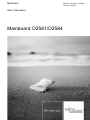 1
1
-
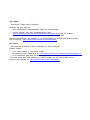 2
2
-
 3
3
-
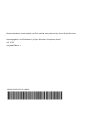 4
4
-
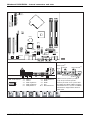 5
5
-
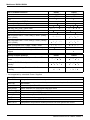 6
6
-
 7
7
-
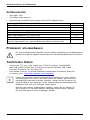 8
8
-
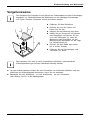 9
9
-
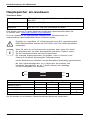 10
10
-
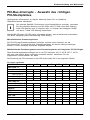 11
11
-
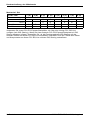 12
12
-
 13
13
-
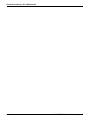 14
14
-
 15
15
-
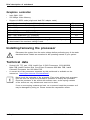 16
16
-
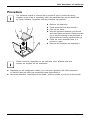 17
17
-
 18
18
-
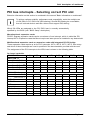 19
19
-
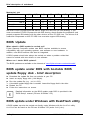 20
20
-
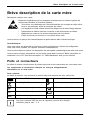 21
21
-
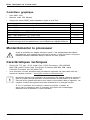 22
22
-
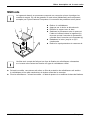 23
23
-
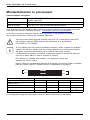 24
24
-
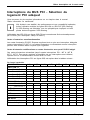 25
25
-
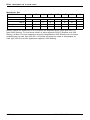 26
26
-
 27
27
-
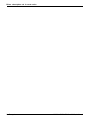 28
28
-
 29
29
-
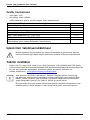 30
30
-
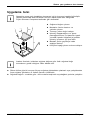 31
31
-
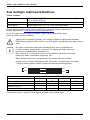 32
32
-
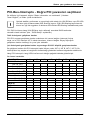 33
33
-
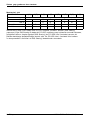 34
34
-
 35
35
-
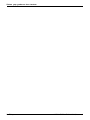 36
36
-
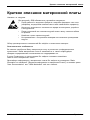 37
37
-
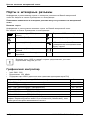 38
38
-
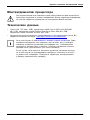 39
39
-
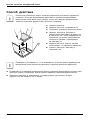 40
40
-
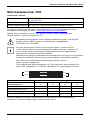 41
41
-
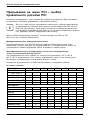 42
42
-
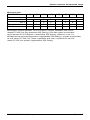 43
43
-
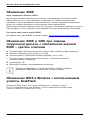 44
44
Fujitsu ESPRIMO P5925 Le manuel du propriétaire
- Taper
- Le manuel du propriétaire
dans d''autres langues
Documents connexes
-
Fujitsu ESPRIMO P5616 Le manuel du propriétaire
-
Fujitsu ESPRIMO P5905 (I945G) Manuel utilisateur
-
Fujitsu D2156-S1x Manuel utilisateur
-
FUJITSU SIEMENS ESPRIMO P5700 (I915GV) Le manuel du propriétaire
-
Fujitsu SCENIC EDITION X102I Le manuel du propriétaire
-
Fujitsu CELSIUS M470 Fiche technique
-
Fujitsu STORAGEBIRD SOLO 25-UP Le manuel du propriétaire
Autres documents
-
FUJITSU SIEMENS ESPRIMO EDITION P2511 Le manuel du propriétaire
-
FUJITSU SIEMENS ESPRIMO P3500 (I945G) Le manuel du propriétaire
-
FUJITSU SIEMENS ESPRIMO P5600 (SIS761) Le manuel du propriétaire
-
FUJITSU SIEMENS T-BIRD Le manuel du propriétaire
-
Siemens SSA911.02ZB Mode d'emploi
-
Siemens SSA911.01ZB Mode d'emploi
-
MSI MS-7101 Manuel utilisateur
-
August ASL-08 iO Smart Lock Mode d'emploi